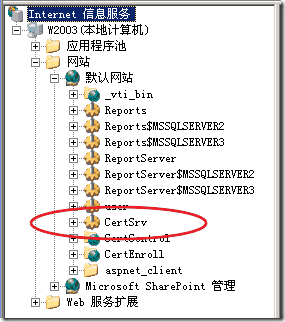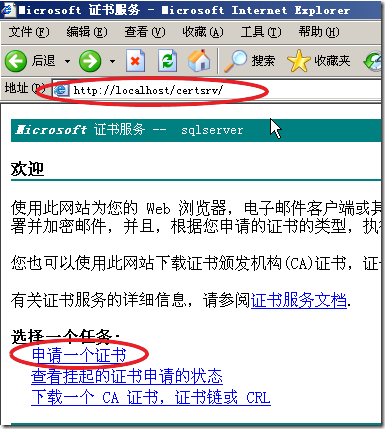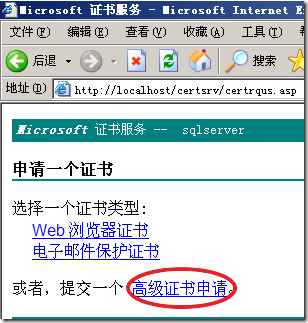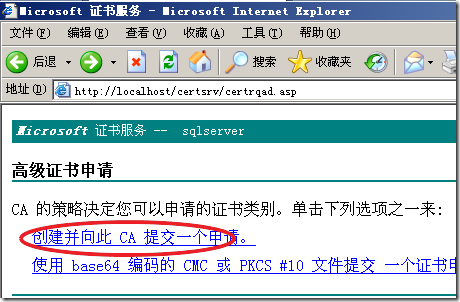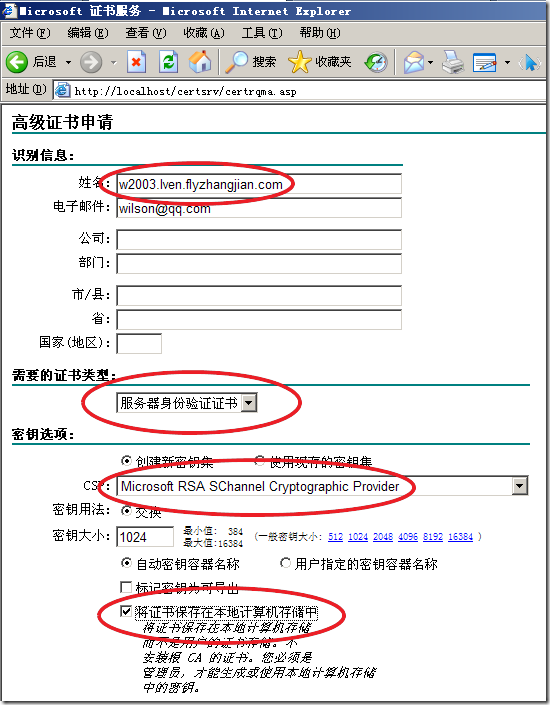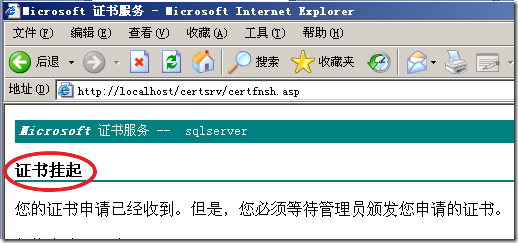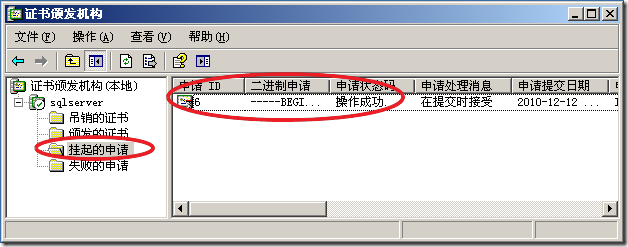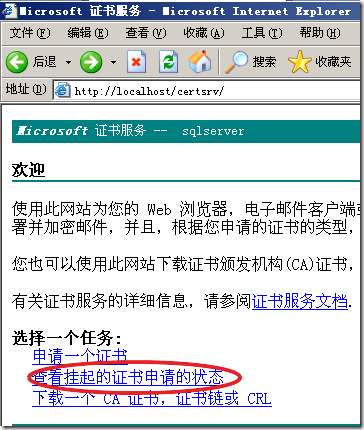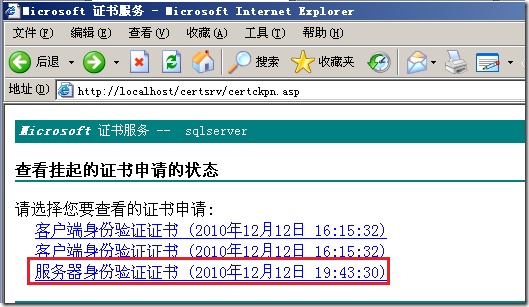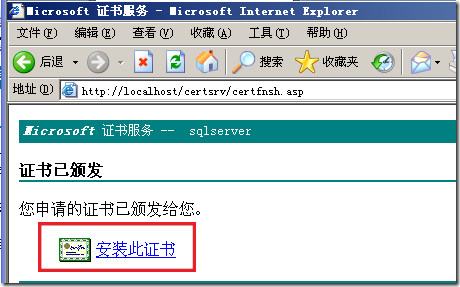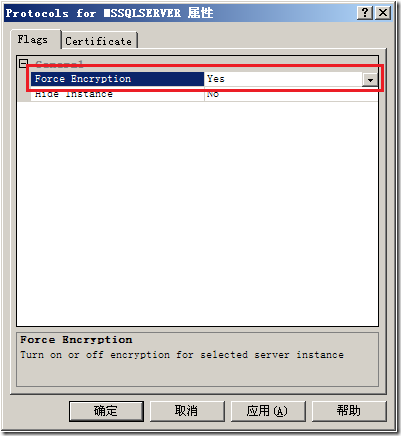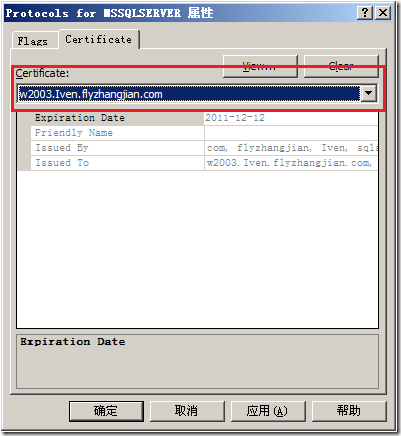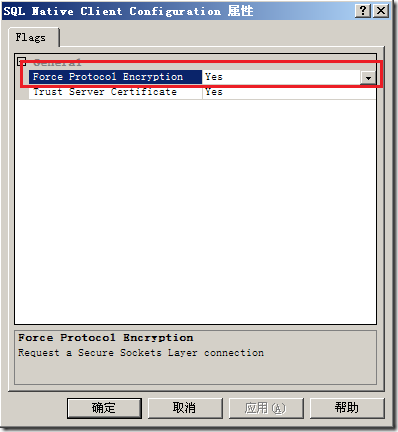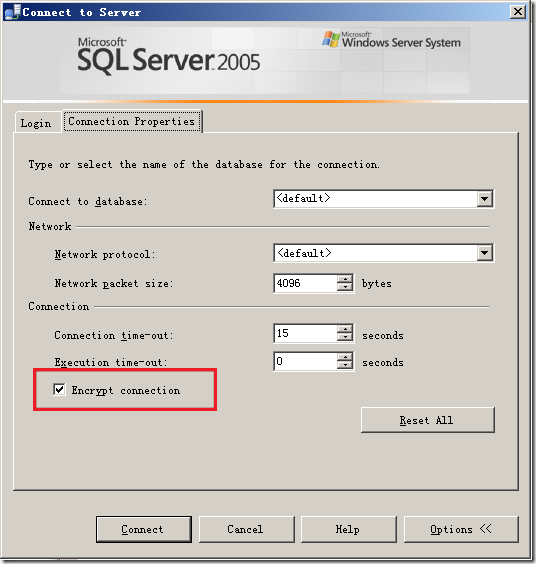要保证客户端与服务器实例通信的安全,可以采用SSL加密手段。SQLSERVER 2005运行在w2003上,w2003在域中,客户端可运行在XP,2003,WIN7。
1. 安装证书服务,前提把IIS装上
2.安装成功后,在IIS中自动创建一个虚拟目录,如图
3.在浏览器中输入输入http://localhost/CertSrv进入到证书申请站点
4.选择高级证书申请
5.选择提交一个申请
6.姓名一定要是SQLSERVER 2005所在的计算机名字
7.点击提交,等待CA机构来颁发,确认。
8.在windows 2003中管理工具中打开 【证书颁发机构】工具,点击【挂起的申请】
9.点击右键,选择【颁发】命令
10.安装服务器端的证书。返回到http://localhost/CertSrv界面,点击【查看挂起的证书申请的状态】
11.选择要查看的证书类型
12.选择安装此证书
13.打开SQLSERVER的配置管理器,选择【flags】标签,把【Force Encryption】设为true,如图:
14.单击【Certificate】标签,在证书下拉列表中会自动的显示已安装的证书
15.把服务器的实例重启,让服务器端配置生效
16.配置客户端,在SQLSERVER 2005配置管理器中右击 【SQL Native Client Configuration】,把【Force Encryption】设置为true
17.通过 SSMS来连接SQLSERVER,只需要更改一项配置
18.至此,SSMS就已通过SSL来连接数据库
参考文章为:
1.安装 Windows server 2003 证书服务
2.在SQL Server 2005 中使用SSL加密通道